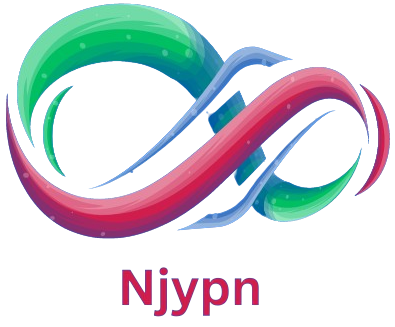Office 2021 Pro Plus : Comment l’installer facilement ?
Microsoft Office 2021 Pro Plus est une solution bureautique populaire et puissante qui offre un ensemble complet d’outils pour améliorer la productivité personnelle et professionnelle. Que vous soyez un étudiant, un professionnel ou une petite entreprise, Office 2021 Pro Plus vous permet d’accéder à des applications telles que Word, Excel, PowerPoint, Outlook et bien d’autres, dans une version à achat unique. Si vous êtes prêt à installer Office 2021 Pro Plus sur votre ordinateur, voici un guide étape par étape pour vous faciliter l’installation.
Étape 1 : Acheter Office 2021 Pro Plus
Avant de pouvoir installer Office 2021 Pro Plus, il vous faut une licence valide. Vous pouvez acheter cette version directement sur le site officiel de Microsoft ou via des revendeurs autorisés. Il est essentiel de s’assurer que vous avez bien la version correcte du produit, car Office 2021 Pro Plus est souvent destiné aux entreprises ou aux utilisateurs professionnels. Une fois l’achat effectué, vous recevrez windows 11 prix une clé de produit (Product Key), qui sera nécessaire pour activer la suite bureautique.
Étape 2 : Télécharger le programme d’installation
Une fois que vous avez obtenu votre clé de produit, il est temps de télécharger le programme d’installation. Suivez ces étapes :
- Rendez-vous sur le site officiel de Microsoft ou sur votre compte Microsoft associé à l’achat d’Office.
- Connectez-vous à votre compte Microsoft.
- Accédez à la section “Mes produits” ou “Téléchargements”, puis sélectionnez Office 2021 Pro Plus.
- Téléchargez l’installateur pour votre système d’exploitation (Windows ou Mac).
Le téléchargement peut prendre quelques minutes en fonction de la vitesse de votre connexion Internet. Une fois l’installation terminée, vous êtes prêt à passer à l’étape suivante.
Étape 3 : Installation d’Office 2021 Pro Plus
L’installation d’Office 2021 Pro Plus est simple et ne prend que quelques minutes. Voici comment procéder :
- Ouvrez le fichier d’installation téléchargé.
- L’installateur se lance automatiquement. Si vous êtes invité à autoriser l’application à apporter des modifications à votre appareil, cliquez sur “Oui”.
- L’installation d’Office va démarrer et peut prendre de quelques minutes à une demi-heure, en fonction de la vitesse de votre ordinateur.
- Pendant l’installation, vous n’avez qu’à suivre les instructions à l’écran. Si vous le souhaitez, vous pouvez choisir des options spécifiques, telles que le choix du répertoire d’installation ou des applications à installer.
- Une fois l’installation terminée, vous serez invité à activer votre produit en entrant la clé de produit fournie lors de l’achat.
Étape 4 : Activation d’Office 2021 Pro Plus
Pour utiliser Office 2021 Pro Plus, vous devez activer votre copie en entrant la clé de produit. Voici comment procéder :
- Lancez une application Office, comme Word ou Excel.
- Vous serez invité à entrer votre clé de produit. Assurez-vous d’avoir la clé à portée de main.
- Entrez la clé de produit, puis cliquez sur “Activer”.
- Une fois l’activation terminée, vous pouvez commencer à utiliser les applications Office.
Étape 5 : Mise à jour et configuration
Après l’installation et l’activation, il est recommandé de vérifier si des mises à jour sont disponibles pour garantir que votre version d’Office est à jour. Vous pouvez rechercher des mises à jour via l’application Microsoft Update ou via les paramètres de chaque application individuelle.
Conclusion
L’installation de Microsoft Office 2021 Pro Plus est un processus relativement simple et direct. En suivant ces étapes, vous pourrez facilement accéder à toutes les fonctionnalités puissantes de la suite bureautique et commencer à travailler de manière plus efficace. N’oubliez pas de vérifier les mises à jour et d’activer votre produit pour profiter pleinement de votre nouvelle installation.